Arduino UNO R4 - Piezo-Buzzer
In diesem Leitfaden lernen wir, wie man einen Buzzer mit einem Arduino UNO R4 steuert. Wir erläutern im Detail, wie dies gemacht wird.
- Unterschied zwischen aktivem und passivem Piezo-Summer
- Wie ein Piezo-Summer funktioniert
- Wie man einen Piezo-Summer mit dem Arduino UNO R4 verbindet
- Wie man den Arduino UNO R4 programmiert, damit der Piezo-Summer Töne und Melodien erzeugt
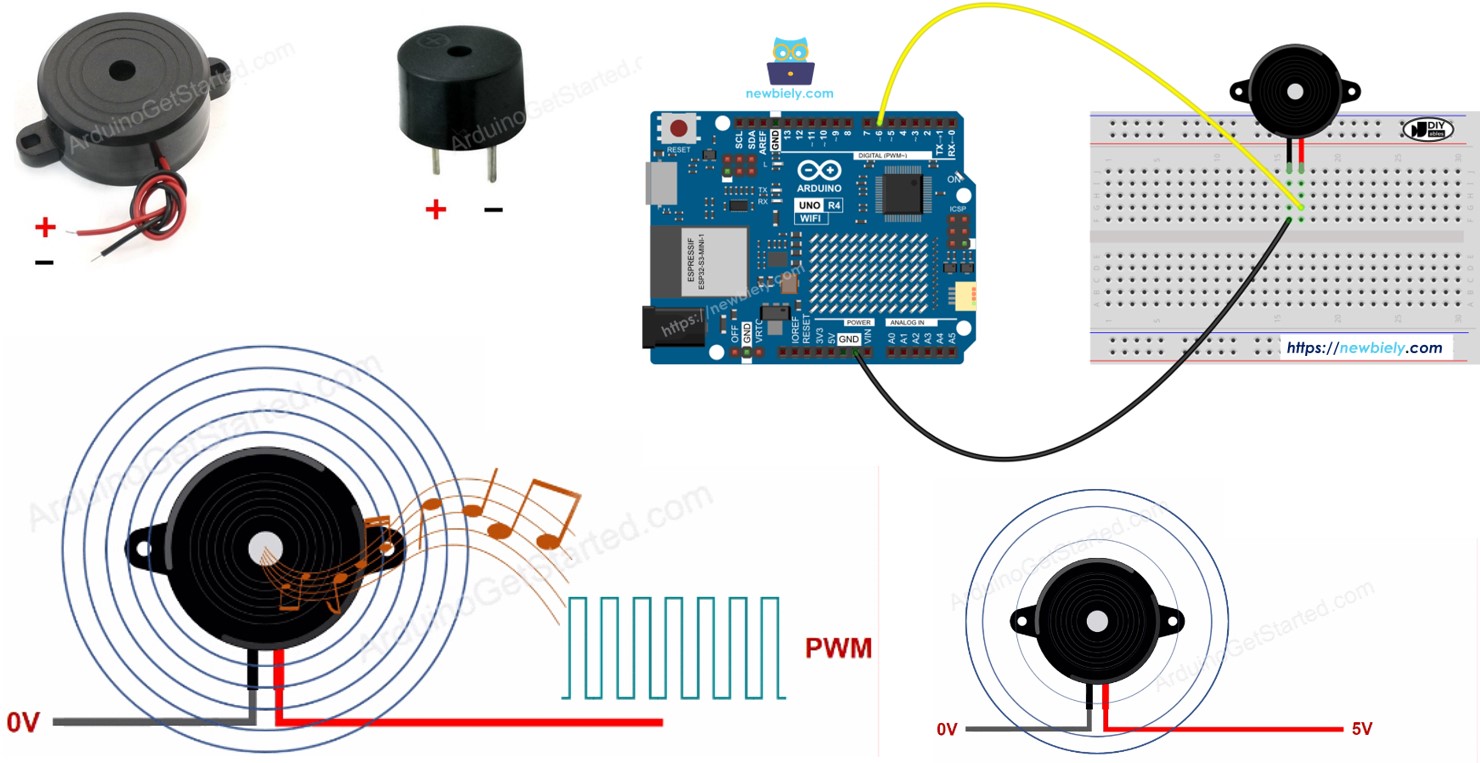
Erforderliche Hardware
Oder Sie können die folgenden Kits kaufen:
| 1 | × | DIYables STEM V4 IoT Starter-Kit (Arduino enthalten) | |
| 1 | × | DIYables Sensor-Kit (30 Sensoren/Displays) | |
| 1 | × | DIYables Sensor-Kit (18 Sensoren/Displays) |
Über Buzzer
Buzzer erzeugen Geräusche wie Pieptöne oder Melodien. Sie sind in verschiedenen Typen erhältlich, jeder Typ hat einzigartige Eigenschaften. Schauen wir uns diese Typen anhand bestimmter Merkmale an:
- Steuerungsmethode:
- Aktive Buzzer
- Passive Buzzer
- Ton-Erzeugungsmechanismus:
- Piezo-Buzzer
- Standard-Buzzer
- Spannungsanforderungen:
- Niederspannung (3-5 V)
- Hochspannung (12 V)
- Aktiver Summer:
- Es macht Geräusche, wenn ihm Strom zugeführt wird.
- Es muss ständig mit Strom versorgt werden, damit es weiter Geräusche macht.
- Es lässt sich einfach mit einer Stromversorgung betreiben.
- In der Regel in einfachen Alarmsystemen zu finden.
- Passiver Summer:
- Es benötigt ein separates Signal, das sich ändert, um Geräusche zu erzeugen.
- Es kann verschiedene Töne erzeugen, indem man das Signal anpasst.
- Es benötigt eine komplexere Einrichtung, um zu funktionieren.
- Es wird oft verwendet, um Musik oder verschiedene Geräusche zu erzeugen.
- Piezo-Buzzer:
- Funktioniert mit piezoelektrischen Kristallen.
- Erzeugt hochfrequente, klare Töne.
- Vielseitig bei der Erzeugung unterschiedlicher Töne und Frequenzen.
- Effizient und wird häufig in Alarmanlagen und Musikgeräten verwendet.
- Standard-Buzzer:
- Funktioniert mit elektromagnetischen Spulen.
- Erzeugt einfache, brummende Geräusche.
- Hat nur wenige Variationen im Ton.
- Ist häufig in einfachen Geräten wie Türklingeln und einfachen Alarmen zu finden.
- Wenn Sie diesen Piepser an den Pin des Arduino UNO R4 anschließen, erzeugt er einen normalen Ton, geeignet für Dinge wie Tastenfeldgeräusche.
- Wenn Sie diesen Piepser über ein Relais an Hochspannung anschließen, erzeugt er einen lauten Ton, gut für Alarme.
- Negativer (-) Pin: mit GND (0 V) verbinden
- Positiver (+) Pin: direkt oder über ein Relais verbinden, um das Steuersignal vom Arduino UNO R4 zu empfangen
- Wenn Sie VCC an den positiven Pin anschließen, erzeugt der Piezo-Summer einen kontinuierlichen Ton.
- Um mit einem Piezo-Buzzer verschiedene Töne zu erzeugen, senden Sie eine Rechteckwelle mit einer bestimmten Frequenz an den positiven Pin. Unterschiedliche Frequenzen erzeugen verschiedene Töne. Um eine Melodie zu spielen, ändern Sie die Frequenz der Rechteckwelle.
- Der passive Buzzer erzeugt kein kontinuierliches Geräusch, wenn man VCC einfach an den positiven Pin anschließt, im Gegensatz zum aktiven Buzzer.
- Ähnlich wie beim aktiven Buzzer erzeugt der Piezo-Buzzer Töne, wenn man am positiven Pin eine Rechteckwelle mit einer bestimmten Frequenz (und einem 50%-Taktverhältnis) anlegt. Unterschiedliche Frequenzen führen zu unterschiedlichen Tönen. Man kann eine Melodie bilden, indem man die Frequenz des Signals am positiven Pin ändert.
Schauen wir es uns genauer an.
Aktiver Buzzer vs Passiver Buzzer
Piezo-Buzzer gegen normalen Buzzer
Auf dem Markt findet man einen 3V-24V aktiven Piezo-Summer. Man kann ihn als einen 3-5V aktiven Piezo-Summer oder als Hochspannungs-Summer (12V...) verwenden.
In diesem Leitfaden zeigen wir, wie man Buzzer verwendet, die 3–5 V benötigen, sowohl aktive als auch passive Typen. Für Buzzer, die 12 V benötigen, siehe unseren Leitfaden zum Arduino UNO R4 – 12-V-Buzzer, indem Sie hier klicken: Arduino UNO R4 - 12V buzzer tutorial
Pinbelegung
Ein Piepser hat typischerweise zwei Anschlüsse.
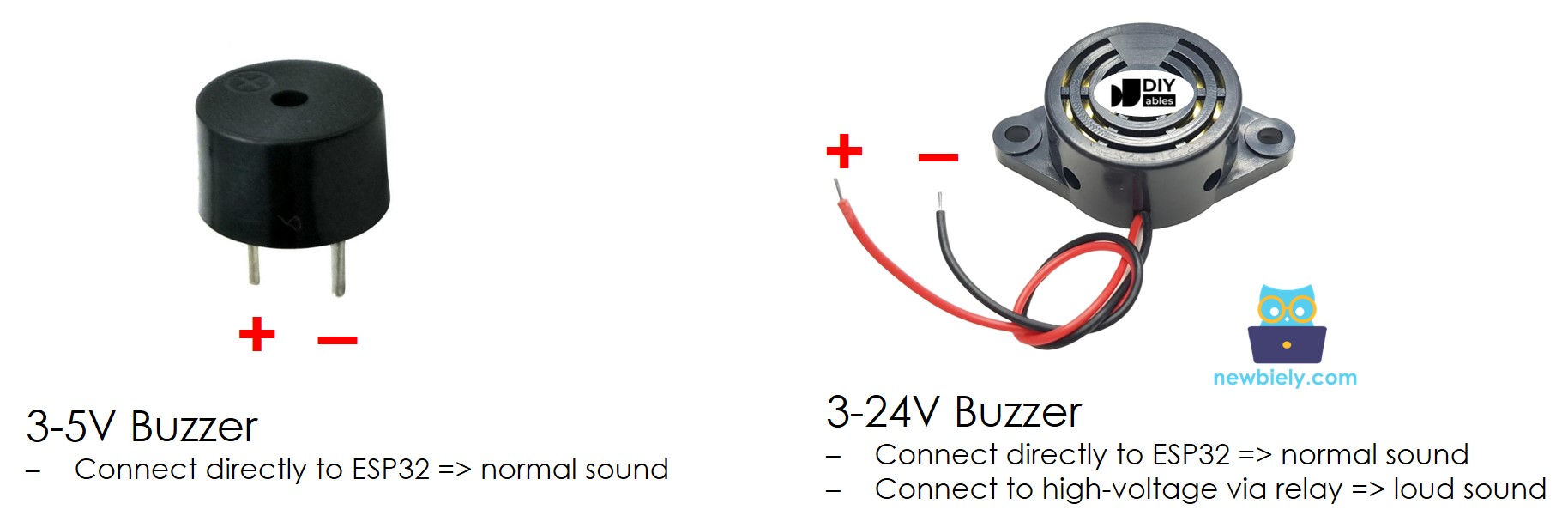
Wie ein aktiver Summer funktioniert


Wie ein passiver Summer funktioniert
Verdrahtungsdiagramm
- Das Verdrahtungsdiagramm zwischen dem Arduino Uno R4 und dem Piezo-Buzzer
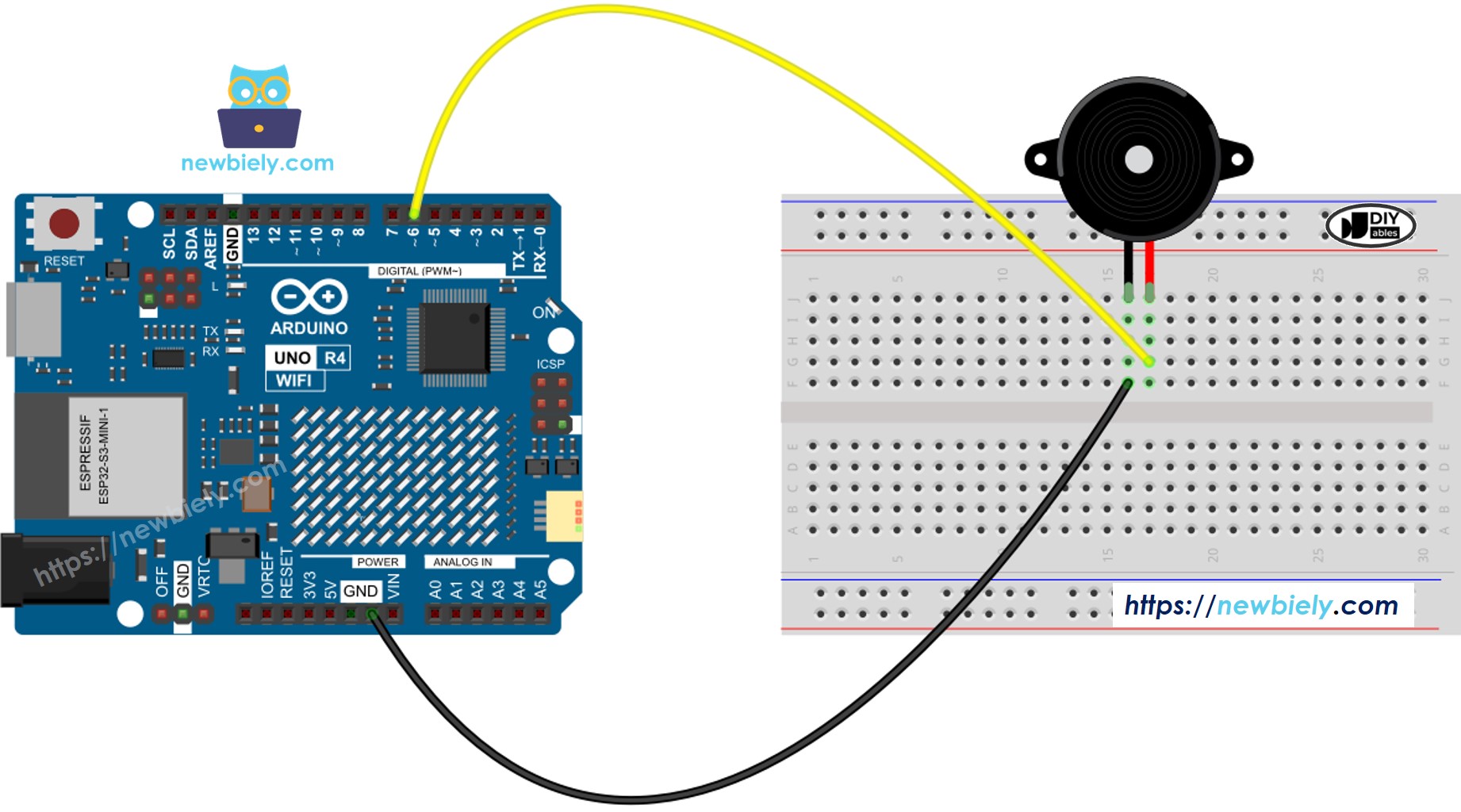
Dieses Bild wurde mit Fritzing erstellt. Klicken Sie, um das Bild zu vergrößern.
- Das Verdrahtungsdiagramm zwischen dem Arduino Uno R4 und dem Piezo-Buzzer-Modul
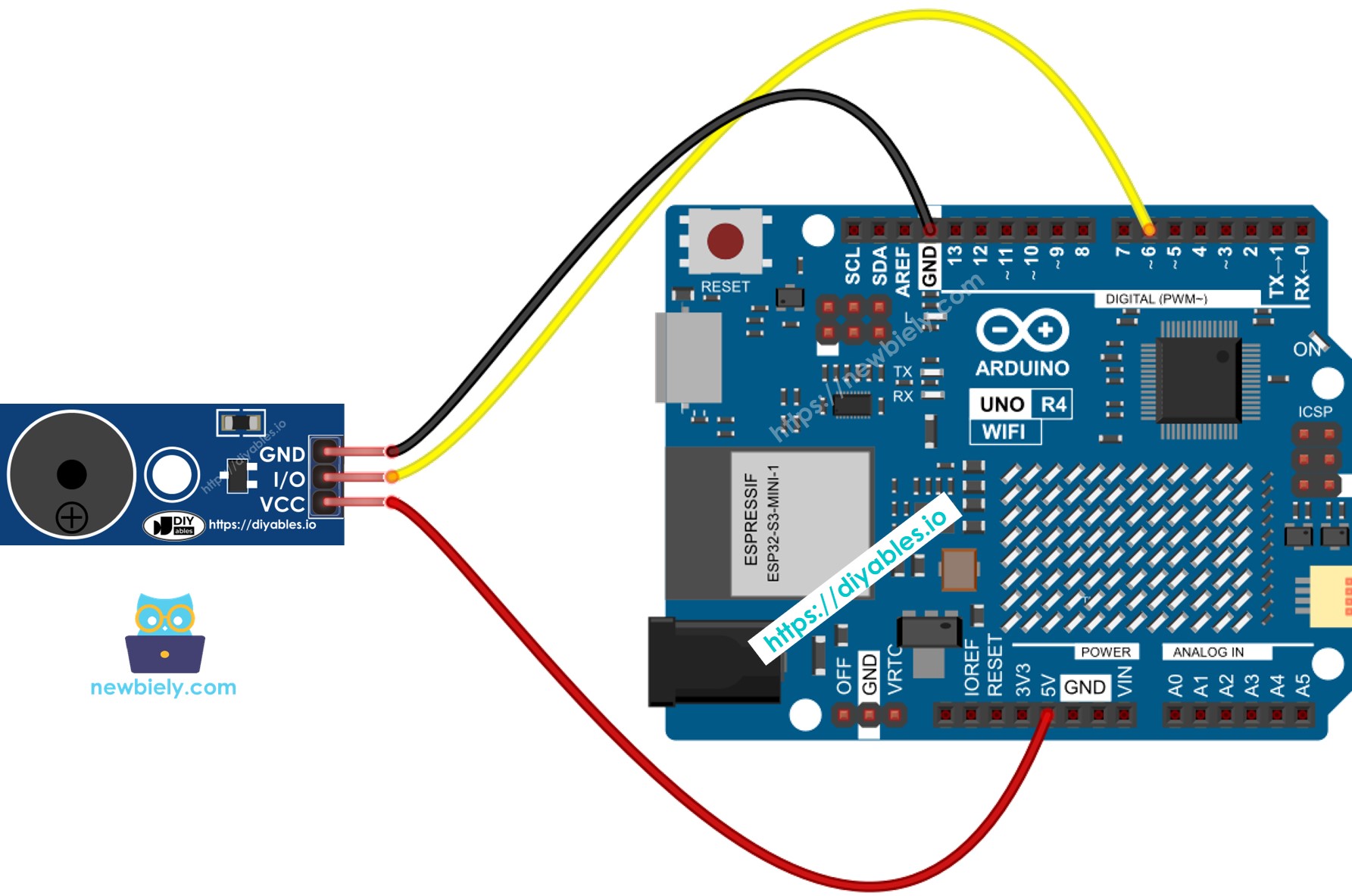
Dieses Bild wurde mit Fritzing erstellt. Klicken Sie, um das Bild zu vergrößern.
Siehe Der beste Weg, den Arduino Uno R4 und andere Komponenten mit Strom zu versorgen.
Wie man einen Buzzer programmiert
Die Arduino UNO R4-Bibliothek macht das Abspielen einer Melodie einfach. Sie müssen nicht verstehen, wie man eine Rechteckwelle erzeugt. Sie müssen lediglich zwei Funktionen aus der Bibliothek verwenden: tone() und noTone().
Arduino UNO R4 Quellcode
Schnelle Schritte
Folgen Sie diesen Anweisungen Schritt für Schritt:
- Wenn dies das erste Mal ist, dass Sie den Arduino Uno R4 WiFi/Minima verwenden, lesen Sie das Tutorial zur Einrichtung der Umgebung für den Arduino Uno R4 WiFi/Minima in der Arduino IDE Einrichtung der Umgebung für den Arduino Uno R4 WiFi/Minima in der Arduino IDE.
- Schließen Sie den Piezo-Buzzer gemäß dem bereitgestellten Diagramm an den Arduino Uno R4 an.
- Verbinden Sie das Arduino Uno R4-Board über ein USB-Kabel mit Ihrem Computer.
- Starten Sie die Arduino IDE auf Ihrem Computer.
- Wählen Sie das passende Arduino Uno R4-Board (z. B. Arduino Uno R4 WiFi) und den COM-Port aus.
- Kopieren Sie den bereitgestellten Code und fügen Sie ihn in die Arduino IDE ein.
- Um eine Datei namens pitches.h in der Arduino IDE zu erstellen, führen Sie eine der folgenden Optionen aus:
- Klicken Sie auf die Schaltfläche unter dem Symbol des Serienmonitors und wählen Sie New Tab.
- Alternativ können Sie auf Ihrer Tastatur Ctrl+Shift+N drücken.
- Benenne die Datei als pitches.h und klicke auf die OK-Schaltfläche.
- Kopieren Sie den untenstehenden Code und fügen Sie ihn in die Datei mit dem Namen pitches.h ein.
- Klicken Sie in der Arduino IDE auf die Schaltfläche Hochladen, um den Code auf den Arduino UNO R4 zu laden.
- Hör dir die Musik an.


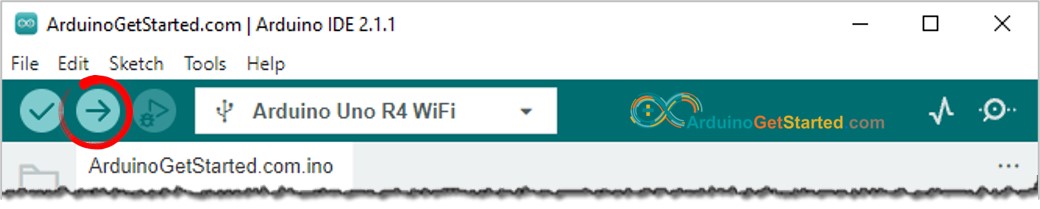
Arduino UNO R4-Code modifizieren
Jetzt werden wir den Code ändern, um das Lied 'Jingle Bells' abzuspielen.
Wir müssen nur zwei Arrays ändern: int melody[] und int noteDurations[].
※ Notiz:
Der erwähnte Code verwendet die delay()-Funktion, die den restlichen Code daran hindert, auszuführen, während eine Melodie abgespielt wird. Um dies zu verhindern, können Sie die ezBuzzer-Bibliothek verwenden. Diese Bibliothek ermöglicht es dem Buzzer, zu piepen oder eine Melodie abzuspielen, ohne den restlichen Code zu stoppen.
Video Tutorial
Wir erwägen die Erstellung von Video-Tutorials. Wenn Sie Video-Tutorials für wichtig halten, abonnieren Sie bitte unseren YouTube-Kanal , um uns zu motivieren, die Videos zu erstellen.
Fordere dich selbst heraus
- Spiele dein Lieblingslied mit einem Piezo-Lautsprecher.
- Richte einen Alarm ein, der losgeht, wenn sich jemand deinen Sachen nähert. Hinweis: Siehe Arduino UNO R4 - Motion Sensor.
